※当サイトはアフィリエイトプログラムによる収益を得ています。
マイクロソフト Surface Laptop Studioの実機レビュー

| CPU | Core i5-11300H Core i7-11370H |
|---|---|
| GPU | CPU内蔵 / RTX 3050 Ti |
| メモリ | 16GB / 32GB |
| ストレージ | 256GB ~ 2TB SSD |
| 液晶サイズ | 14.4型 2400 x 1600 |
| 液晶種類 | 光沢 タッチ 最大120Hz |
| 質量 | i5: 1742.9g i7: 1820.2g |
| バッテリー | i5: 最大19時間 i7: 最大18時間 |
| 価格[税込] | 20万円台~ |
Surface Laptop Studioは、テーブルに置いたままタブレットへ変形できる2 in 1 ノートPCです。
タブレット形状にすると、ペン入力がしやすいので、イラスト制作や、フォトレタッチをする方に適した機種です。
ディスプレイは、画面比3:2となっており、縦の比率が高いため、ウェブページのコンテンツ制作などがしやすいです。
GeForce RTX 3050 Tiを搭載したモデルであれば、動画編集なども、比較的快適にできます。
ただ、高めの負荷をかけると、パームレスト部分がやや熱く感じます。
レビュー機は、日本マイクロソフトからの貸出機で、マイクロソフトアフィリエイトプログラムを利用しており、当サイト経由で購入されると、当サイトに収入が入ります。なお、今回は次の構成でレビューをしています。
レビュー機の構成
Core i7-11370H、16GBメモリ、GeForce RTX 3050 Ti、512GB PCIe SSD
目次
お忙しい方は、「Surface Laptop Studioの特徴」のみお読みください。
Surface Laptop Studioの特徴
作業に合わせて変形できる
Surface Laptop Studioの大きな特徴は、作業に合わせて変形できるギミックです。7~8年前、VAIO Fitという製品がありましたが、まさしくあの変形方法で、下の動画のような方法で、タブレット形状に変形することができます。
ヒンジを360度回転させて変形するYogaタイプのPCと違い、テーブルにPCを置いたまま変形できるので、変形が楽チンです。
ペン対応でイラスト制作やレタッチがしやすい
タブレット形状で使いやすいのは、ペンを使うときでしょう。イラストを描いたり、デジタル写真の細かなレタッチをするときに便利です。ペンは傾き検知および4,096段階の筆圧検知に対応しています。ディスプレイのリフレッシュレートが120Hzであるため、追従性も良いです。試しに使ってみても、Windowsノートパソコンの中では、線が引きやすかったです。

また、ディスプレイを完全に寝かせなくても、下図のように、少し角度を付けた状態にしても、ディスプレイに大きめの力を加えなければ、倒れずに使えます。

Surface スリム ペンまたは Surface スリム ペン 2であれば、PCの手前側に(マグネットで)吸着させることにより、充電することが可能です。

Surface スリム ペン 2であれば、触覚モーターが内蔵されており、線を引くとペンが少し振動します。「紙にペンで書くのと同じ感覚でメモを取ったりすることができる」とメーカーサイトには書かれていますが、個人的にはこの振動があまり好きでありません。この振動はオフにすることもできるので、好みでない方は、オフにするといいでしょう。

画面比3:2の作業しやすいディスプレイ
Surface Laptop Studioは、画面比3:2のディスプレイを搭載している点も特徴です。従来の16:9のディスプレイは、動画を視聴するにはいい画面比ですが、文書やウェブページなどは、左右に無駄に余白が出来てしまいます。3:2のディスプレイであれば、縦の情報量が多くなり、こういったコンテンツが読みやすくなります。さらに本製品は解像度も 2400 x 1600と高いため、下図のように、2画面を並べて表示することもできます。
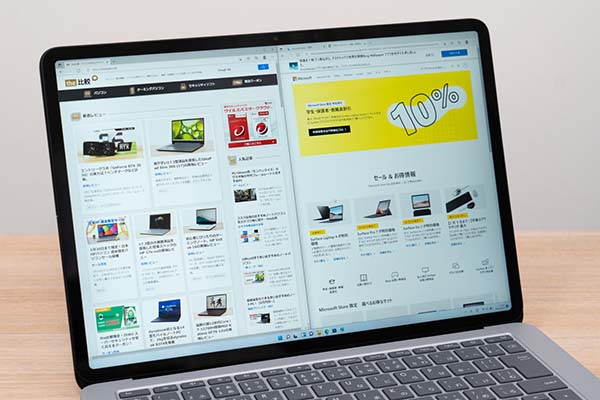
Office Home & Business 2021が付属
Surface Laptop Studioは、Office Home & Business 2021が付属しています。
なお、オプションで、Microsoft 365も選択できますが、Office Home & Business 2021が付いているため、ほとんどの方は必要ないと思います。間違って、Microsoft 365も購入しないようにお気を付けください。
Thunderbolt 4対応
Thunderbolt4のポートを2つ搭載しているのも嬉しいです。
ただし、これ以外は、ヘッドホンジャックと、Surface Connectポート(電源ポート)しかありません。かなり割り切ったポート構成です。


パームレストがやや暖かく、マウスを持つ手も暖かくなる
Surface Laptop Studioを使っていて気になったのは、動画編集など高めの負荷をかけると、パームレスト部分の温度が上昇する点です。パームレストは、常時手のひらを置いている場所なので、ここが熱くなると、作業がしにくいです。また、排気口が左右の手前側にあり、高めの負荷がかかると、マウスを持つ手に熱風がきます。この2点は、残念なポイントでした。

ディスプレイのチェック
ディスプレイのチェックです。
前述の通り、画面比3:2、解像度2400 x 1600、リフレッシュレート120Hzの液晶です。光沢である点は好みが分かれますが、見やすい液晶だと思います。
- 色域
- RGB
発色特性 - 視野角
- 映り込み
- フリッカー
当サイトの計測ではsRGBカバー率は99.7%でした。
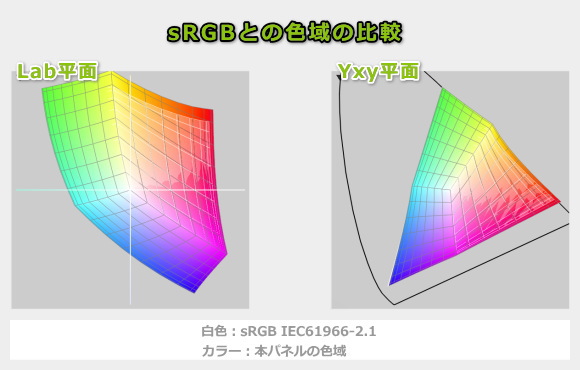
ガンマ補正曲線は、RGBのどの色も直線的で比較的揃っていることから、自然な発色であることが分かります。
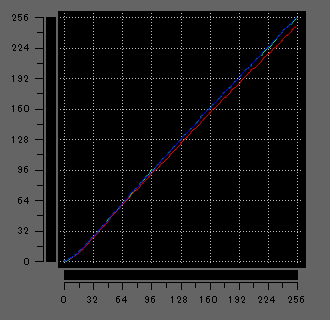
視野角は広いです。

光沢液晶であるため、画面への映り込みがあります。

下図のようにフリッカーはあります。ただ周波数が約5kHzと比較的高いです。高めの周波数の場合、人体への影響は少ないと言われています。
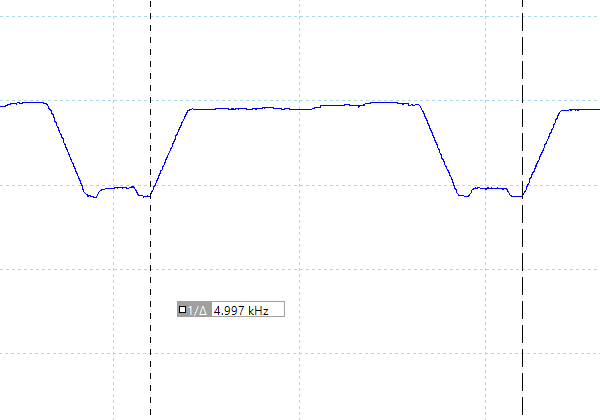
※フォトディテクターにオシロスコープを繋げて計測
キーボードおよびタッチパッドのチェック
キーボードは、十分なキーピッチで、たわみもなく、打ちやすいです。
ちなみに、実測で、キーピッチは横19mm、縦18.5mm、キーストロークは約1.3mmでした。
タッチパッドも操作しやすいですし、クリックボタンも押しやすいです。

※クリックすると拡大できます。

キーボードにバックライトが搭載されており、暗所でもキーが見やすいです。

パフォーマンスのチェック
Surface Laptop Studioのパフォーマンスのチェックです。
CPU
Surface Laptop Studioは、Core i5-11300HとCore i7-11370Hのモデルがありますが、今回は、性能が高いほうのCore i7-11370Hを搭載しています。ただ、Core i7-11370Hにしては、ベンチマークスコアは低めでした。特にシングルコアのスコアが低めです。
~ CPU性能の評価 ~
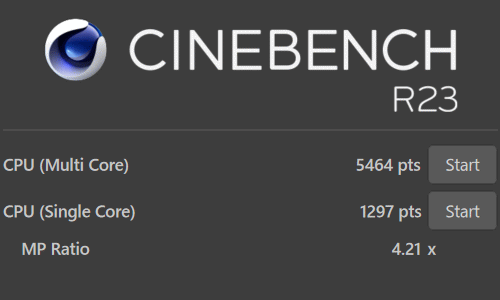
:レビュー機で計測したスコア(他のスコアは別のPCで計測した代表値)
なお、高負荷時のCPU電力、CPU温度は「パーツの温度のチェック」で記載しています。
メモリ
メモリは、LPDDR4X-4266であるため、高速です。ただし、オンボードメモリなので換装はできません。
~メモリ性能の評価 ~
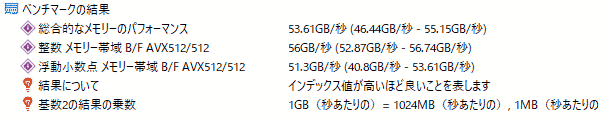
:レビュー機で計測したスコア
グラフィックス
グラフィックスは、Core i5モデルの場合は、CPU内蔵グラフィックスですが、Core i7の場合は、GeForce RTX 3050 Ti laptopの外部GPUが搭載されます。クリエイティブな作業をするなら、外部GPUを搭載したモデルがいいでしょう。
今回は、GeForce RTX 3050 Ti laptopを搭載しており、3DMarkのベンチマークスコアは次の通りです。最大グラフィックスパワーが50Wと低めであることもあり、RTX 3050 Tiにしては、そこまで高いスコアではありませんでした。
~ グラフィックス性能の評価 ~
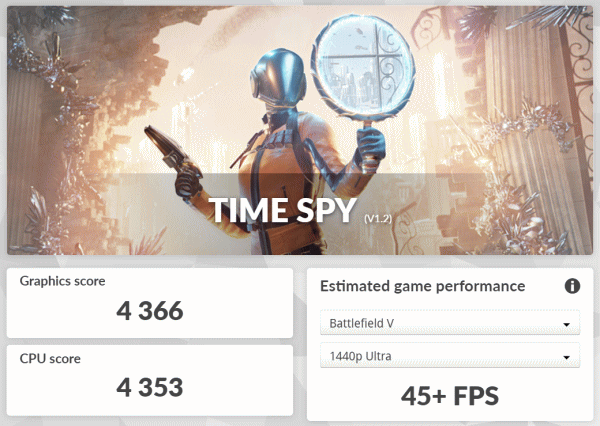
:レビュー機で計測したスコア(他のスコアは別のPCで計測した代表値)
W(ワット):最大グラフィックスパワー
ストレージ
ストレージは、PCIe SSDを搭載しています。ただ、高額なPCなので、PCIe Gen4のSSDを搭載して欲しいところでした。
~ ストレージ性能の評価 ~
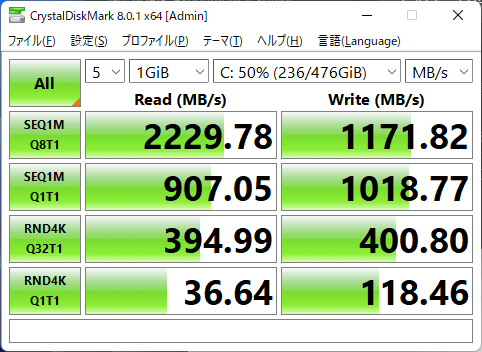
:レビュー機で計測したスコア(他のスコアは別のPCで計測した代表値)
ゲームベンチマーク&フレームレート
ゲームに付属のベンチマーク機能のスコア、または実際にゲームをプレイし、Afterburnerで計測したフレームレートを掲載します。
GeForce RTX 3050 Tiを搭載したモデルであれば、ほとんどのゲームが、高めのグラフィック品質設定で、プレイできると思います。ただし、前述しましたが、排気熱がちょうどマウスを持つ手にあたるので、ゲームがしにくいです。
:レビュー機で計測したスコア(他のスコアは別のPCで計測した代表値)
W(ワット):最大グラフィックスパワー(max TGP)
 重い部類のゲーム
Forza Horizon 5(DX12)
|
||
|---|---|---|
| 解像度 | 品質 | 平均fps |
| 1920x1080 | 低 | 86 fps |
| 高 | 61 fps | |
| エクストリーム | 13 fps | |
| 重い部類のゲーム
ファイナルファンタジー 15(DX11)
|
||
|---|---|---|
| 解像度 | 品質 | 平均fps |
| 1920x1080 | 軽量品質 | 71 fps |
| 標準品質 | 60 fps | |
| 高品質 | 35 fps | |
 中程度の重さのゲーム
ファイナルファンタジー 14 暁月のフィナーレ(DX11)
|
||
|---|---|---|
| 解像度 | 品質 | 平均fps |
| 1920x1080 | 標準(ノート) | 118 fps |
| 高(ノート) | 98 fps | |
| 最高品質 | 81 fps | |
 軽い部類のゲーム
ドラゴンクエストX
|
||
|---|---|---|
| 解像度 | 品質 | 平均fps |
| 1920x1080 | 最高品質 | 5722 (快適) |
クリエイターソフトの処理時間
以下、実際のソフトウェアで計測した各種処理時間です。

:レビュー機で計測したスコア(他のスコアは別のPCで計測した代表値)
「Lightroomにおすすめノートパソコン」の記事も興味があればご覧ください

※ グラフィックスは全てノートPC用
:レビュー機で計測したスコア(他のスコアは別のPCで計測した代表値)
USB Type-C 充電器 / ドックの動作テスト
USB Type-Cポートの動作チェックです。
Thunderbolt 4に対応しており、今回試した周辺機器はいずれも使用することが出来ました。
| 充電 | モニター 出力 |
有線LAN | ||
| ドック | ThinkPad USB Type-C ドック | ○ | ○ | ○ |
| ThinkPad Thunderbolt 3 ドック | ○ | ○ | ○ | |
| PD充電器 ※1 |
90W RAVPower充電器 | ○ | ― | ― |
| 65W ZHOULX充電器 | ○ ※3 | ― | ― | |
| 45W Lenovoウルトラポータブル | ○ ※3 | ― | ― | |
| 30W RAVPower充電器 | ○ ※3 | ― | ― | |
| 18W cheero充電器 | ○ ※3 | ― | ― | |
| モニター ※2 |
EIZO ColorEdge CS2740 | ○ | ○ | ― |
※2Type-Cケーブルで接続し、PCへの給電も出来るモニター
※3 低速充電器であるとの警告は表示される
質量のチェック
質量の実測結果は次の通りです。特別軽いわけではありません。
| 質量 | |
| PC本体 | 1.805kg |
| ACアダプター + 電源ケーブル | 379g |
バッテリー駆動時間のチェック
バッテリー容量は、58Whとなっています。
バッテリー駆動時間は、比較的長いと思います。なお、Core i5モデルのほうが外部GPUを搭載していないこともあり、やや長めのバッテリー駆動時間になります。
| Core i5 | Core i7 | |
| (1) メーカー仕様値 | 最大19時間 | 最大18時間 |
| (2) PCMark 10 Modern Office | ― | 12時間12分 |
| (3) PCMark 8 Work | ― | ― |
(2) 文書作成、ブラウジング、ビデオ会議といった事務作業。アイドル時も多く軽めの処理
(3) ブラウザでのショッピング/画像閲覧、文書作成、表計算、ビデオチャット等。やや重めの作業
※(2)~(3)の画面輝度は約120cd/m2、電源モードは高パフォーマンス
Webカメラ・スピーカーのチェック
Webカメラ
Webカメラはディスプレイ上部に搭載されています。また、Windows Hello 顔認証によるサインイン用カメラも搭載されています。

Webカメラの解像度は1080pと高いです。ただ、やや暖色系の色合いになっているかなと思います。

※クリックすると拡大できます。
※Webカメラの前にマネキンを置いて、約40cm離し、Windows標準のカメラアプリで撮影

※クリックすると拡大できます。
※撮影方法は上と同じ
スピーカー
スピーカーは、下図のあたりから聴こえてきます。ノートPC基準で、音質を勝手に採点すると、10点満点で6~7点くらいです(普通が5点。あくまで筆者独自の判断です)。

パーツの温度のチェック
Prime95実行時のCPU温度
Prime95で全CPUコアの使用率が100%になる高い負荷をかけたときのCPU電力とCPU温度を掲載します。CPU温度は約28Wで推移しています。Core i7-11370HのTDPは、28~35Wなので、低めのCPU電力です。CPU温度は約80℃で推移しており、やや高めですが、問題ない範囲だと思います。
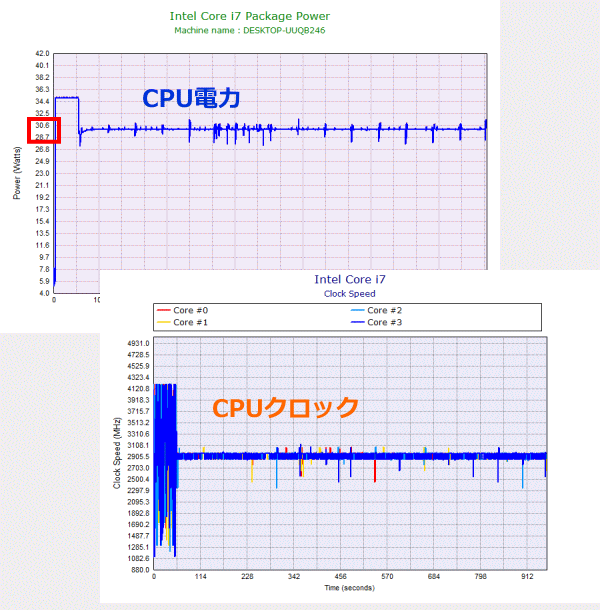
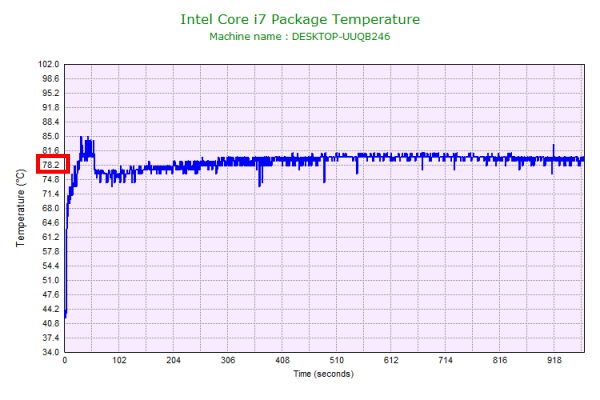
静音性のチェック
動作音は全体的に低めです。音はそれほど気にすることなく作業できると思います。

部屋を極力無音にしたときの騒音値:20.0dB
※無響室で測定したわけではないので、数値は不正確です
※CPU使用率およびGPU使用率は平均値です
※約10分経過後に計測しています
左から1番目:アイドル時(何も操作していない状態)
左から2番目:Premiere Proでプレビュー再生時
左から3番目:Premiere Proで書き出し時
参考までに、当サイトで使用している騒音計が表示する騒音値の目安を掲載します。

表面温度のチェック
本体の表面温度は、全体的な温度は低めですが、負荷をかけると、肝心のパームレスト部分の温度がやや高くなります。パームレストは、常に手のひらが接しているので、ここの温度が高くなると、不快感が出ます。動画編集などをしていると、結構熱く感じてきます。夏場などは特に熱く感じるでしょう。
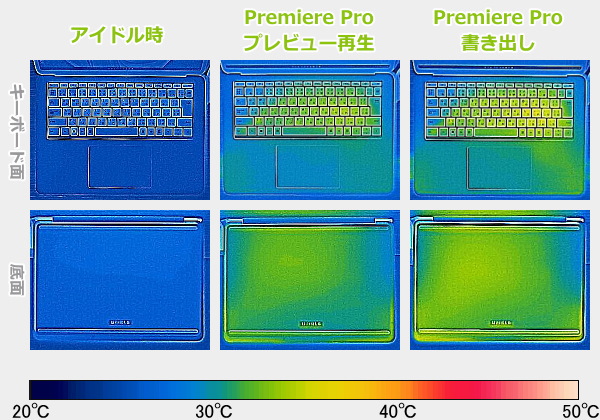
※PCの状態は「静音性のチェック」のときと同じです
※約10分経過後に計測しています
消費電力のチェック
消費電力のチェック結果です。数値は変動しますが、約10分経過後から確認できた最も高い数値を掲載しています。
GeForce RTX 3050 Tiの外部GPUを搭載している割には、消費電力はそこまで高くありません。

※約10分経過後から確認できた中で最も高い消費電力を掲載しています
※TAP-TST8は、従来使っていたTAP-TST7よりも、消費電力が低めに計測される傾向があります。他のPCと消費電力を比較するときは、ご注意ください。
外観のチェック
外観のチェックです。
マグネシウムとアルミで形成されたボディは、質感が高く、いいデザインです。

天板にはWindowsのロゴマークが入っています。

変形する仕組みのある製品ですが、特に厚みがあるわけではありません。


変形させるためにディスプレイを開くと、中は柔らかい素材になっています。

側面は段差があり、下のほうに排気口があります。

右側面のインターフェースには、ヘッドホンジャック、Surface Connect ポート、Thunderbolt 4が2つのみです。


ディスプレイはそこまで開きませんが、テーブルの上で使う分には十分開きます。

底面には吸気口が無く、シンプルなデザインです。

ACアダプターはご覧のようになっており、RTX 3050 Ti搭載モデルは102Wの容量です。本体にはSurface Connect ポートで接続します。


まとめ
以上が、Surface Laptop Studioのレビューです。
ディスプレイを手前に引き出して、タブレット形状に出来る点が特徴的な製品です。ペンでイラストを描いたり、画像をレタッチするときに便利です。PC本体をテーブルに置いたまま変形でき、ヒンジを360度回転する製品よりも変形しやすいです。
また、ディスプレイが3:2の画面比であるため、縦の情報量が多く表示され、クリエイティブ作業がしやすいです。筆者のようにウェブのコンテンツを作成する方には、嬉しい画面比率です。
Core i7モデルであれば、GeForce RTX 3050 Tiの外部GPUも搭載されています。動画編集などをする場合は、外部GPUを搭載したモデルのほうがいいでしょう。
ただし、高めの負荷をかけると、パームレスト部分が暖かくなって、手のひらが熱くなってくるのが気になりました。また、排気口が本体側面の下側にあるので、マウスを使っていると、排気熱が手に当たるのも気になります。
また、外部GPUを搭載していないCore i5モデルが20万円台から、外部GPUを搭載したCore i7モデルが27万円台からと、価格が高めです。
ペンが使いやすいように変形可能
Surface Laptop Studio

特徴
- テーブルに置いたままタブレット形状に変形可能
- ペンが使いやすい
- 大きくなった画面で、3:2の画面比は継承
こんなあなたに
- ペンを使ってクリエイティブ作業をする方
- 価格20万円台[税込]~

1975年生まれ。電子・情報系の大学院を修了。
2000年にシステムインテグレーターの企業へ就職し、主にサーバーの設計・構築を担当。2006年に「the比較」のサイトを立ち上げて運営を開始し、2010年に独立。
毎年、50台前後のパソコンを購入して検証。メーカーさんからお借りしているパソコンを合わせると、毎年合計約150台のパソコンの実機をテストしレビュー記事を執筆。
関連ページ







